
Telegram adalah salah satu aplikasi yang terkenal di pasaran. Aplikasi pesanan, yang merupakan pesaing utama WhatsApp di pasaran antarabangsa. Pengguna boleh memilikinya di telefon pintar mereka, baik Android dan iOS tanpa masalah. Walaupun ada orang yang juga ingin menggunakannya di komputer. Dalam pengertian ini, mungkin ada di Windows 10.
Oleh kerana Telegram mempunyai versi khas yang digunakan pada komputer Windows 10. Oleh itu, anda juga dapat menggunakan aplikasi pemesejan di komputer anda, menggunakan akaun yang sama dengan yang anda miliki di telefon bimbit anda. Yang pasti sangat selesa bagi banyak pengguna.
Bagaimana anda boleh menggunakan Telegram pada komputer Windows 10? Kenyataannya adalah bahawa langkah-langkah dalam hal ini sangat mudah. Tidak seperti WhatsApp, yang menggunakan versi dalam penyemak imbas, dalam hal ini kita dapat memuat turun aplikasi itu sendiri di komputer, seperti aplikasi lain yang kita gunakan dalam sistem operasi.

Jadi kita mesti teruskan memuat turun aplikasi di komputer anda. Kemudian, kita harus menyegerakkan akaun yang kita gunakan di telefon pintar dengan yang kita ada di komputer dan kita boleh menggunakan aplikasi ini setiap saat dari Windows 10. Sangat mudah digunakan, dan juga sangat selesa.
Muat turun Telegram pada Windows 10
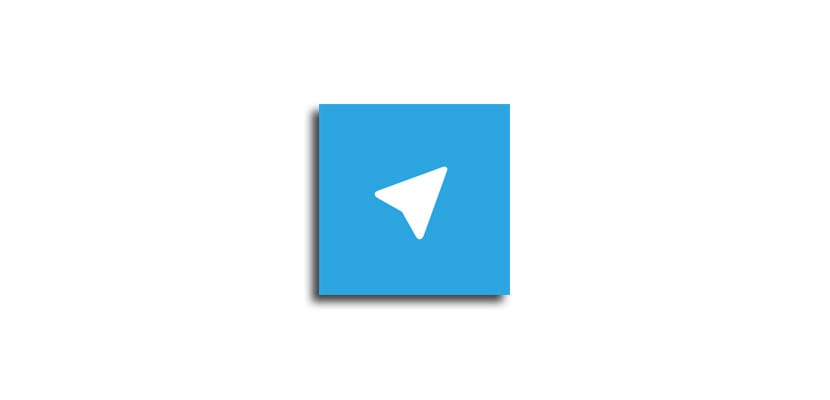
Versi ini dipanggil Telegram Desktop, oleh itu bertujuan untuk digunakan di komputer. Dalam pautan ini Anda boleh mengakses laman web yang telah dibuat untuknya. Anda boleh mempunyai maklumat mengenai versi aplikasi pesanan ini di dalamnya. Selain dapat memuat turunnya di pautan tersebut. Oleh itu, jika anda mempunyai sebarang pertanyaan, anda akan dapat mengetahui semua perkara di laman web ini, mengenai versi aplikasi yang terkenal ini.
Sekiranya anda sudah memutuskan untuk menggunakannya, maka anda hanya perlu terus memuat turun aplikasi tersebut. Anda hanya perlu mengklik butang biru di mana ia mengatakan bahawa anda boleh memuat turun Telegram di Windows. Selepas beberapa saat, muat turun aplikasi akan bermula di Windows 10. Dalam beberapa saat lagi, aplikasi akan selesai. Kemudian, kita harus menjalankan fail yang telah dimuat turun di komputer.
Telegram untuk Windows 10
Kemudian, memulakan proses pemasangan Telegram versi ini di komputer. Setelah selesai, tetingkap aplikasi di skrin akan terbuka. Perkara pertama yang harus kita lakukan ialah meneruskan penyegerakan akaun yang kita ada dalam aplikasi, atau membuat yang baru sekiranya kita tidak memilikinya. Tetapi kebanyakan pengguna sudah menggunakannya di telefon pintar mereka. Oleh itu, anda mesti memasukkan nombor telefon di tetingkap tersebut.

Apabila ini selesai, kami akan menerima mesej di telefon di mana kod dihantar kepada kami. Kod ini mesti dimasukkan kemudian di Telegram di komputer. Dengan cara ini, apabila kod ini dimasukkan,penyegerakan akaun berlaku. Oleh itu, kita sudah mempunyai perbualan yang kita lakukan di telefon di komputer. Oleh itu, kita boleh berbual dengan kenalan kita setiap masa tanpa terlalu banyak masalah.
En umum, kami mempunyai fungsi Telegram utama juga tersedia dalam versi ini untuk Windows 10. Di samping itu, kemas kini dikeluarkan setiap beberapa minggu. Sehingga pengoperasian aplikasi ditingkatkan, selain mempunyai fungsi baru, yang memungkinkan penggunaannya lebih selesa untuk pengguna. Oleh itu, ia memenuhi kehendak pengguna dengan baik.
Penggunaannya sangat mudah. Jadi jika anda kerap menggunakan Telegram, juga untuk bekerja, mempunyai akses ke komputer Windows 10 anda mungkin merupakan pilihan yang baik. Proses muat turun dan pemasangan sangat mudah. Oleh itu, patut dicuba versi aplikasi ini.